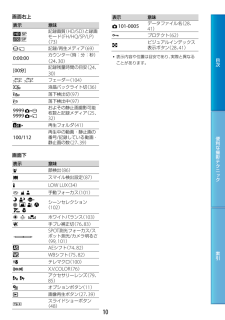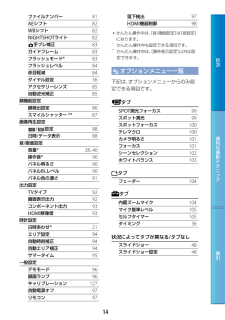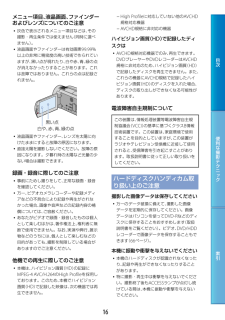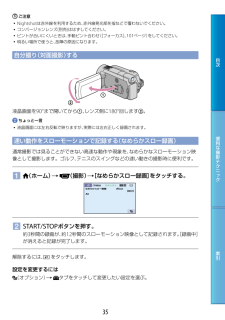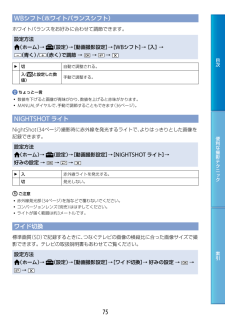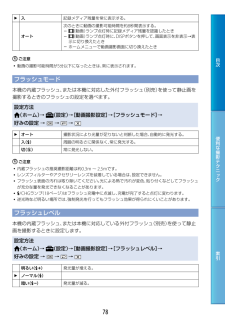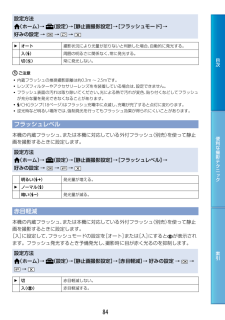Q&A
取扱説明書・マニュアル (文書検索対応分のみ)
"レンズ"3 件の検索結果
"レンズ"40 - 50 件目を表示
全般
質問者が納得>お勧めのレンズがあれば教えて頂けますでしょうか。宜しくお願い致します! レンズ径、取り付け方法などで適合品が限られます。SONYのサービスへご相談された方が良いでしょう。また、コンバージョンレンズはユーザーが少ないためか情報があまり有りません。>これって倍率二倍なので、元の倍率12倍×2で24倍になる、という事なのでしょうか?そういうことになりますね。最大望遠側では1,000mm超(35mm換算)になりますね。老”爺”心ながら…。コンバージョンレンズは確実に画質を低下させることを覚悟して下さい。画面周辺部...
5766日前view146
全般
質問者が納得純正では0.7倍の広角レンズがありますが最前列で目の前のものを撮るのだとそれでも足りない可能性があります。一応純正のレンズも貼っておきます。http://bbs.kakaku.com/bbs/K0000016254/レイノックスのレンズでXR500Vに対応した0.3倍のレンズが良いかと思います。対応表http://www.raynox.co.jp/japanese/video/pdf/Sony_HDR_XR500V_JP.pdf価格(参考)http://www.coneco.net/PriceList.as...
5693日前view46
全般
質問者が納得必ずしもレンズが多い方が綺麗だとは限りません。ソニーが同等と答えたのであれば、同等なのだと思います。ソニーのサイトを確認しましたが、VCL-HG0737Cが生産終了になって、VCL-HGA07が後継商品という形みたいですね。基本的に同等製品ということだと思います。VCL-HGA07の商品ページに「周辺解像度を向上した」とありますので、心持ち画質がよくなっているのかも知れません。
5980日前view220
目次便利な撮影テクニ ク索引各部の名前( )内は参照ページです。 内蔵マイク(33) アクティブインターフェースシュー専用マイクやフラッシュなどを使うときに、本機から電源供給し、本機の電源の入/切に連動して接続機器の電源の入/切ができます。お使いになるアクセサリーの取扱説明書をあわせてご覧ください。接続機器がはずれにくい構造になっています。取り付けるときは、押しながら奥まで差し込み、ネジを確実に締め付けてください。取りはずすときは、ネジをゆるめ、上から押しながらはずしてください。 シューカバーを開閉するときは、矢印の方向にずらしてください。 フラッシュ(別売)を付けたまま撮影するときは、充電音が録音されないように、フラッシュの電源を切ってください。 別売のフラッシュと内蔵フラッシュは同時に使えません。 外部マイクをつなぐと、その音声が内蔵マイクよりも優先されます(33ページ)。 A/Vリモート端子(49、66) (USB)端子(66) HDMI OUT端子(49) リモコン受光部・赤外線発光部リモコン(8ページ)は、リモコン受光部に向けて操作します。 レンズ(Gレンズ搭載) フラ...
1010目次便利な撮影テクニ ク索引画面右上表示意味記録画質(HD/SD)と録画モード(FH/HQ/SP/LP)(73) 記録/再生メディア(69)0:00:00カウンター(時:分:秒)(24、30)[00分]記録残量時間の目安(24、30) フェーダー(104)液晶バックライト切(36)落下検出切(97)落下検出中(97)9999 9999 およその静止画撮影可能枚数と記録メディア(25、32)再生フォルダ(41)100/112再生中の動画・静止画の番号/記録している動画・静止画の数(27、39)画面下表示意味顔検出(86)スマイル検出設定(87)LOW LUX(34) 手動フォーカス(101) シーンセレクション(102) ホワイトバランス(103)手ブレ補正切(76、83)SPOT測光フォーカス/スポット測光/カメラ明るさ(99, 101)AEシフト(74、82)WBシフト(75、82)テレマクロ(100)X.V.COLOR(76) アクセサリーレンズ(79、85)オプションボタン(11)画像再生ボタン(27、39)スライドショーボタン(48)表示意味 ...
11目次便利な撮影テクニ ク索引メニュー一覧 ホームメニュー一覧(撮影)カテゴリー動画* 30静止画* 32なめらかスロー録画 35(画像再生)カテゴリーV. インデックス* 39地図* 42 フィルムロール* 43 フェイス* 44プレイリスト 65(その他の機能)カテゴリー削除* 削除 55 削除 55現在地表示* 57動画から静止画作成 59動画ダビング → ダビング 59 → ダビング 59静止画コピー選択コピー 60日付コピー 60編集 削除 55 削除 55 プロテクト 62 プロテクト 62 分割 63プレイリスト編集 追加/ 追加 64 日付指定追加/ 日付指定追加 64 消去/ 消去 65 全消去/ 全消去 65 移動/ 移動 65USB接続 USB接続 66 USB接続 66ワンタッチディスク 取扱説明書BGMダウンロード 45テレビ接続ガイド* 49BGMツール* 45BGMダウンロード 45BGMデータ消去 45バッテリーインフォ 68(メディア管理)カテゴリー動画メディア設定* 69静止画メディア設定* 69メディ...
11目次便利な撮影テクニ ク索引ファイルナンバー 81AEシフト 82WBシフト 82NIGHTSHOTライト 82手ブレ補正 83ガイドフレーム 83フラッシュモード* 83フラッシュレベル 84赤目軽減 84ダイヤル設定 36アクセサリーレンズ 85自動逆光補正 85顔機能設定顔検出設定 86スマイルシャッター** 87画像再生設定/設定 88日時/データ表示 88音/画面設定音量* 28、40操作音* 90パネル明るさ 90パネルBLレベル 90パネル色の濃さ 91出力設定TVタイプ 92画面表示出力 92コンポーネント出力 93HDMI解像度 93時計設定日時あわせ* 21エリア設定 94自動時刻補正 94自動エリア補正 94サマータイム 95一般設定デモモード 96録画ランプ 96キャリブレーション 127自動電源オフ 97リモコン 97落下検出 97HDMI機器制御 98 かんたん操作中は、[音/画面設定]は[音設定]になります。* かんたん操作中も設定できる項目です。** かんたん操作中は、[顔枠表示設定]以外は設定できます。 オプションメニュー一覧下記は、...
11目次便利な撮影テクニ ク索引メニュー項目、液晶画面、ファインダーおよびレンズについてのご注意 灰色で表示されるメニュー項目などは、その撮影・再生条件では使えません(同時に選べません)。 液晶画面やファインダーは有効画素99.99%以上の非常に精密度の高い技術で作られていますが、黒い点が現れたり、白や赤、青、緑の点が消えなかったりすることがあります。これは故障ではありません。これらの点は記録されません。白や、赤、青、緑の点 液晶画面やファインダー、レンズを太陽に向けたままにすると故障の原因になります。 直接太陽を撮影しないでください。故障の原因になります。夕暮れ時の太陽など光量の少ない場合は撮影できます。録画・録音に際してのご注意 事前にためし撮りをして、正常な録画・録音を確認してください。 万一、ビデオカメラレコーダーや記録メディアなどの不具合により記録や再生がされなかった場合、画像や音声などの記録内容の補償については、ご容赦ください。 あなたがビデオで録画・録音したものは個人として楽しむほかは、著作権法上、権利者に無断で使用できません。なお、実演や興行、展示物などのうちには、個人と...
þÿ11目次便利な撮影テクニ ク索引 [ 手ブレ補正]機能は、お買い上げ時の設定は[アクティブ]です。 電源を入れてから撮影が可能になるまで数秒かかります。その間、本機の操作はできません。 撮影中に液晶画面を閉じると、録画が止まります。 撮影終了後、ACCESS/アクセスランプ点灯中、または点滅中は、撮影したデータをメディアに書き込み中です。本機に衝撃や振動を与えたり、バッテリーやACアダプターを取りはずしたりしないでください。 撮影可能時間や空き容量などを確認するには、 (ホーム) (メディア管理)[メディア情報]をタッチします(71ページ)。 液晶画面を見やすく調節するには、液晶画面を90̊まで開き()、見やすい角度に調節してください()。液晶画面をレンズ側に180̊回して()自分撮り(対面撮影)できます。 ファインダーのみで撮るときは、ファインダーを引き出して()、液晶画面を閉じ、見やすい角度に調節してください()。ファインダーの画面表示がぼやけているときは、ファインダー下の視度調節つまみで調節してください。 液晶画面を開閉するときや、角度を調節するときに、液晶画面横...
þÿ目次便利な撮影テクニ ク索引ご注意 Nightshotは赤外線を利用するため、赤外線発光部を指などで覆わないでください。 コンバージョンレンズ(別売)ははずしてください。 ピントが合いにくいときは、手動ピント合わせ([フォーカス]、101ページ)をしてください。 明るい場所で使うと、故障の原因になります。自分撮り(対面撮影)する液晶画面を90まで開いてから、レンズ側に180回します。ちょっと一言 液晶画面には左右反転で映りますが、実際には左右正しく録画されます。速い動作をスローモーションで記録する(なめらかスロー録画)通常撮影では見ることができない高速な動作や現象を、なめらかなスローモーション映像として撮影します。ゴルフ、テニスのスイングなどの速い動きの撮影時に便利です。 (ホーム) (撮影)[なめらかスロー録画]をタッチする。 START/STOPボタンを押す。約3秒間の録画が、約12秒間のスローモーション映像として記録されます。[録画中]が消えると記録が完了します。解除するには、 をタッチします。設定を変更するには(オプション) タブをタッチして変更したい設定を...
þÿ目次便利な撮影テクニ ク索引WBシフト(ホワイトバランスシフト)ホワイトバランスをお好みに合わせて調節できます。設定方法(ホーム)→ (設定)→[動画撮影設定]→[WBシフト]→ [入] → (青く)/(赤く)で調節 → → → 切 自動で調整される。入(と設定した数値)手動で調整する。ちょっと一言 数値を下げると画像が青味がかり、数値を上げると赤味がかります。 MANUALダイヤルで、手動で調節することもできます(36ページ)。NIGHTSHOT ライトNightShot(34ページ)撮影時に赤外線を発光するライトで、よりはっきりとした画像を記録できます。設定方法(ホーム)→ (設定)→[動画撮影設定]→[NIGHTSHOT ライト]→ 好みの設定 → → → 入 赤外線ライトを発光する。切 発光しない。ご注意 赤外線発光部(34ページ)を指などで覆わないでください。 コンバージョンレンズ(別売)ははずしてください。 ライトが届く範囲は約3メートルです。ワイド切換標準画質(SD)で記録するときに、つなぐテレビの画像の横縦比に合った画像サイズで撮影できます。テ...
þÿ目次便利な撮影テクニ ク索引入 記録メディア残量を常に表示する。オート次のときに動画の撮影可能時間を約8秒間表示する。 (動画)ランプ点灯時に記録メディア残量を認識したとき (動画)ランプ点灯時に、DISPボタンを押して、画面表示を非表示→表示に切り換えたとき ホームメニューで動画撮影画面に切り換えたときご注意 動画の撮影可能時間が5分以下になったときは、常に表示されます。フラッシュモード本機の内蔵フラッシュ、または本機に対応した外付フラッシュ(別売)を使って静止画を撮影するときのフラッシュの設定を選べます。設定方法(ホーム)→ (設定)→[動画撮影設定]→[フラッシュモード]→ 好みの設定 → → → オート 撮影状況により光量が足りないと判断した場合、自動的に発光する。入() 周囲の明るさに関係なく、常に発光する。切() 常に発光しない。ご注意 内蔵フラッシュの推奨撮影距離は約0.3m~2.5mです。 レンズフィルターやアクセサリーレンズを装着している場合は、設定できません。 フラッシュ表面の汚れは取り除いてください。光による熱で汚れが変色、貼り付くなどしてフラッシ...
þÿ目次便利な撮影テクニ ク索引設定方法(ホーム)→ (設定)→[静止画撮影設定]→[フラッシュモード]→ 好みの設定 → → → オート 撮影状況により光量が足りないと判断した場合、自動的に発光する。入() 周囲の明るさに関係なく、常に発光する。切() 常に発光しない。ご注意 内蔵フラッシュの推奨撮影距離は約0.3m~2.5mです。 レンズフィルターやアクセサリーレンズをを装着している場合は、設定できません。 フラッシュ表面の汚れは取り除いてください。光による熱で汚れが変色、貼り付くなどしてフラッシュが充分な量を発光できなくなることがあります。 /CHGランプ(18ページ)はフラッシュ充電中に点滅し、充電が完了すると点灯に変わります。 逆光時など明るい場所では、強制発光を行ってもフラッシュ効果が得られにくいことがあります。フラッシュレベル本機の内蔵フラッシュ、または本機に対応している外付フラッシュ(別売)を使って静止画を撮影するときに設定します。設定方法(ホーム)→ (設定)→[静止画撮影設定]→[フラッシュレベル]→ 好みの設定 → → → 明るい( )発光量が増え...
- 1